मैक के लिए माइक्रोसॉफ्ट ऑफिस 1989 के मध्य में अपने प्रारंभिक लॉन्च के बाद से पेशेवरों और छात्रों के लिए प्रमुख ऑफिस सुइट रहा है। दुर्भाग्य से, माइक्रोसॉफ्ट ऑफिस महंगा है, भारी है और इसमें उम्र बढ़ने वाला इंटरफ़ेस है। क्या होगा यदि कोई मुफ्त विकल्प था जो माइक्रोसॉफ्ट ऑफिस फाइलों के साथ पीछे की ओर संगत था? सौभाग्य से, वहाँ है। Oracle द्वारा OpenOffice, Office का एक खुला स्रोत विकल्प है, जो सभी मौजूदा Office फ़ाइल प्रकारों के साथ पूरी तरह से संगत है।
इस लेख में, मैं जानेंगे कि ओपनऑफिस कैसे प्राप्त करें और यह इससे बेहतर विकल्प क्यों है माइक्रोसॉफ्ट ऑफिस उन लोगों के लिए जिन्हें बुनियादी उपयोगकर्ता के अनुकूल वर्ड प्रोसेसिंग और स्प्रेडशीट तक पहुंच की आवश्यकता है कार्यक्रम।
ओपन ऑफिस प्राप्त करना
ओपन ऑफिस प्राप्त करने के लिए, अपना पसंदीदा वेब ब्राउज़र खोलें और नेविगेट करें खुला दफ्तर डाउनलोड पेज. एक बार यह पेज पूरी तरह लोड हो जाने के बाद, पर क्लिक करें बड़ा हरा बटन जो खिड़की के शीर्ष की ओर स्थित है। डाउनलोड अब शुरू हो जाएगा।
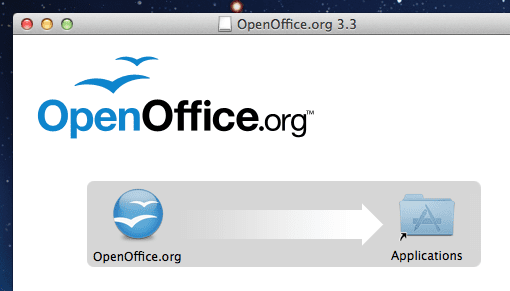
एक बार डाउनलोड पूरा हो जाने के बाद, डाउनलोड किए गए .dmg को खोलें। अब आपको करने के लिए प्रेरित किया जाएगा
ओपन ऑफिस ऐप्स
जब आप पहली बार ओपनऑफिस ऐप खोलते हैं, तो आपको एक पंजीकरण फॉर्म के साथ स्वागत किया जाएगा। ओपनऑफ़िस के लिए पंजीकरण करना आवश्यक नहीं है और पर क्लिक करके इसे आसानी से टाला जा सकता है "मैं पंजीकरण नहीं करना चाहता" विकल्प।
अब आप चुन सकते हैं कि आप किस प्रकार का दस्तावेज़ बनाना चाहते हैं। नीचे, मैं संक्षेप में बताऊंगा कि इनमें से प्रत्येक विकल्प क्या करता है और साथ ही उनकी प्रमुख विशेषताएं क्या हैं।
सामग्री या लेख दस्तावेज़
यदि आप एक बेसिक टेक्स्ट डॉक्यूमेंट बनाना चाहते हैं, तो पर क्लिक करें "सामग्री या लेख दस्तावेज़" विकल्प। इस विकल्प का उपयोग करते समय, आप अधिकांश कार्य कर सकते हैं जो आप नियमित रूप से माइक्रोसॉफ्ट वर्ड में करते हैं। इसमें टेबल, इमेज, बुलेट पॉइंट और बहुत कुछ बनाना शामिल है।
ओपनऑफिस की मेरी पसंदीदा विशेषताओं में से एक यह है कि यह माइक्रोसॉफ्ट ऑफिस फ़ाइल प्रकारों के साथ पूरी तरह से संगत है। पाठ दस्तावेज़ सुविधा का उपयोग करते समय, आप मानक ओपनऑफ़िस स्वरूप और अन्य स्वरूपों जैसे कि Microsoft Office स्वरूप .doc में फ़ाइलें सहेज सकते हैं।
स्प्रेडशीट
का उपयोग स्प्रेडशीट सरल स्प्रेडशीट बनाने के लिए विकल्प अच्छा है। इसमें अधिकांश बुनियादी विशेषताएं हैं जो माइक्रोसॉफ्ट के एक्सेल में शामिल हैं जैसे समीकरणों को हल करना, चार्ट को दूसरों के बीच सम्मिलित करना। यह पेशेवरों के लिए सबसे अच्छा विकल्प नहीं हो सकता है क्योंकि ओपनऑफिस में एक्सेल में मिलने वाली कुछ अधिक उन्नत सुविधाओं की कमी है।
एक बार फिर, OpenOffice की स्प्रेडशीट सुविधा Microsoft Office फ़ाइल प्रकारों जैसे .xls और .xlt के साथ पीछे की ओर संगत है।
प्रस्तुतियों
OpenOffice के साथ प्रस्तुतिकरण बनाते समय, आपके पास ढेर सारे अनुकूलन विकल्प होते हैं। जब आप पहली बार एक प्रस्तुतिकरण बनाते हैं, तो आपको एक टेम्पलेट का उपयोग करने या एक रिक्त प्रस्तुति के साथ शुरू करने के बीच चयन करने के लिए प्रेरित किया जाएगा। मैं उनके बेहद पेशेवर डिजाइन के कारण एक भयानक बिल्ट-इन टेम्प्लेट का उपयोग करना पसंद करता हूं।
ओपनऑफिस में पावरपॉइंट में शामिल कई विशेषताएं शामिल हैं जैसे कि सुंदर एनिमेशन, टेबल और साथ ही कई अन्य विशेषताएं। ओपनऑफिस निश्चित रूप से माइक्रोसॉफ्ट के पावरपॉइंट के साथ पूरा कर सकता है।
आप अपनी प्रस्तुति को .ppt (पावरपॉइंट) के साथ-साथ .pot (पावरपॉइंट टेम्पलेट) सहित विभिन्न स्वरूपों में सहेज सकते हैं।
चित्रकारी
चित्रकारी ओपनऑफिस में विकल्प बहुत ही आत्म व्याख्यात्मक है, यह आपको आकर्षित करने देता है। आप सामान्य पेंट ब्रश से लेकर स्माइली फेस टूल तक चुन सकते हैं, चुनाव आपका है। हालांकि यह सुविधा कुछ के लिए व्यर्थ हो सकती है, मुझे अपने बांस टैबलेट का उपयोग करके त्वरित नोट्स को संक्षेप में लिखने के लिए ड्रॉइंग विकल्प उपयोगी लगता है।
सूत्रों
एक त्वरित गणित समीकरण लिखने की आवश्यकता है? सूत्र ओपनऑफिस में फीचर ने आपको कवर किया है! आप साधारण a*b=c समीकरणों से लेकर अधिक उन्नत समीकरणों तक कुछ भी हल कर सकते हैं। उन्नत गणित कक्षा लेने वाले किसी भी छात्र के लिए यह निश्चित रूप से सहायक होता है।
इस AppleToolbox लेख को पढ़ने के लिए धन्यवाद। अधिक Apple टिप्स, ट्रिक्स, ट्यूटोरियल और बहुत कुछ के लिए कृपया जल्द ही वापस देखें।

ऐप्पल पर ए/यूएक्स के शुरुआती आगमन के बाद से तकनीक के प्रति जुनूनी, सुडज़ (एसके) ऐप्पलटूलबॉक्स की संपादकीय दिशा के लिए जिम्मेदार है। वह लॉस एंजिल्स, सीए से बाहर है।
पिछले कुछ वर्षों में दर्जनों OS X और macOS विकासों की समीक्षा करने के बाद, Sudz macOS की सभी चीजों को कवर करने में माहिर है।
पूर्व जीवन में, सुडज़ ने फॉर्च्यून 100 कंपनियों को उनकी प्रौद्योगिकी और व्यवसाय परिवर्तन आकांक्षाओं के साथ मदद करने का काम किया।